自動選択ツールについて
今回は「自動選択ツール」を紹介していきます。このツールも第1回と第2回で紹介した「選択ツール」や「ダイレクト選択ツール」と同じくとてもよく使いますので、是非覚えていきましょう。
※本チュートリアルはCC2018を使用しています。
ペンくん
「自動選択ツール」ってなんか便利そうなネーミングだね。
イラレ博士
そうなんだ。オブジェクトの「塗り」や「線」などの数値から近いものを同時に選んでくれるツールだよ。
ペンくん
じゃあ、複雑なイラストやデザインで同じ色を簡単に選択できるんだね。
イラレ博士
Illustratorでは効率良くオブジェクトを選択することは、大幅な時間の節約になるからね。
自動選択ツールの使い方
「自動選択ツール」は同じ色や同じ線幅などのオブジェクトを選択できますが、この数値がどれだけ近いかの「許容値」を設定することができます。「自動選択ツール」をダブルクリックすると自動選択パネルが表示され、様々な項目が設定できます。
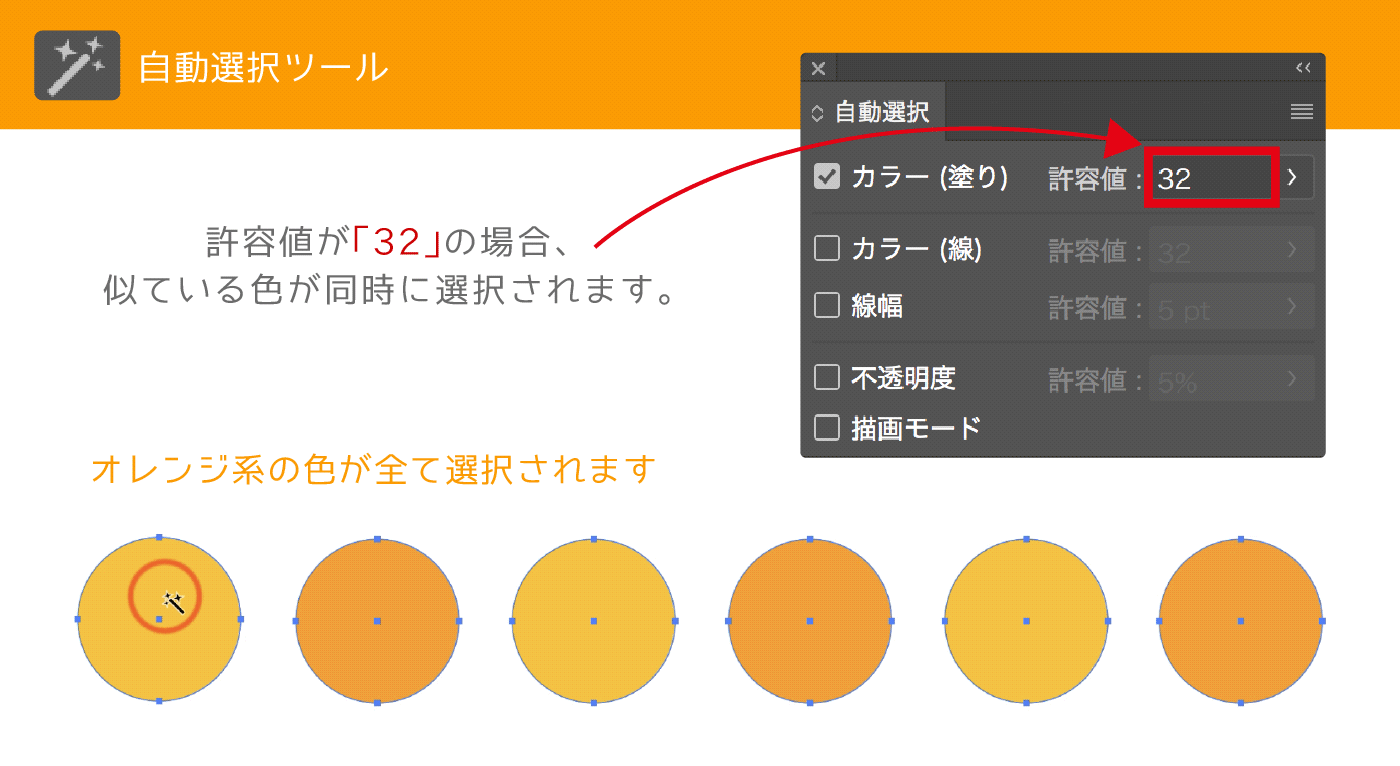
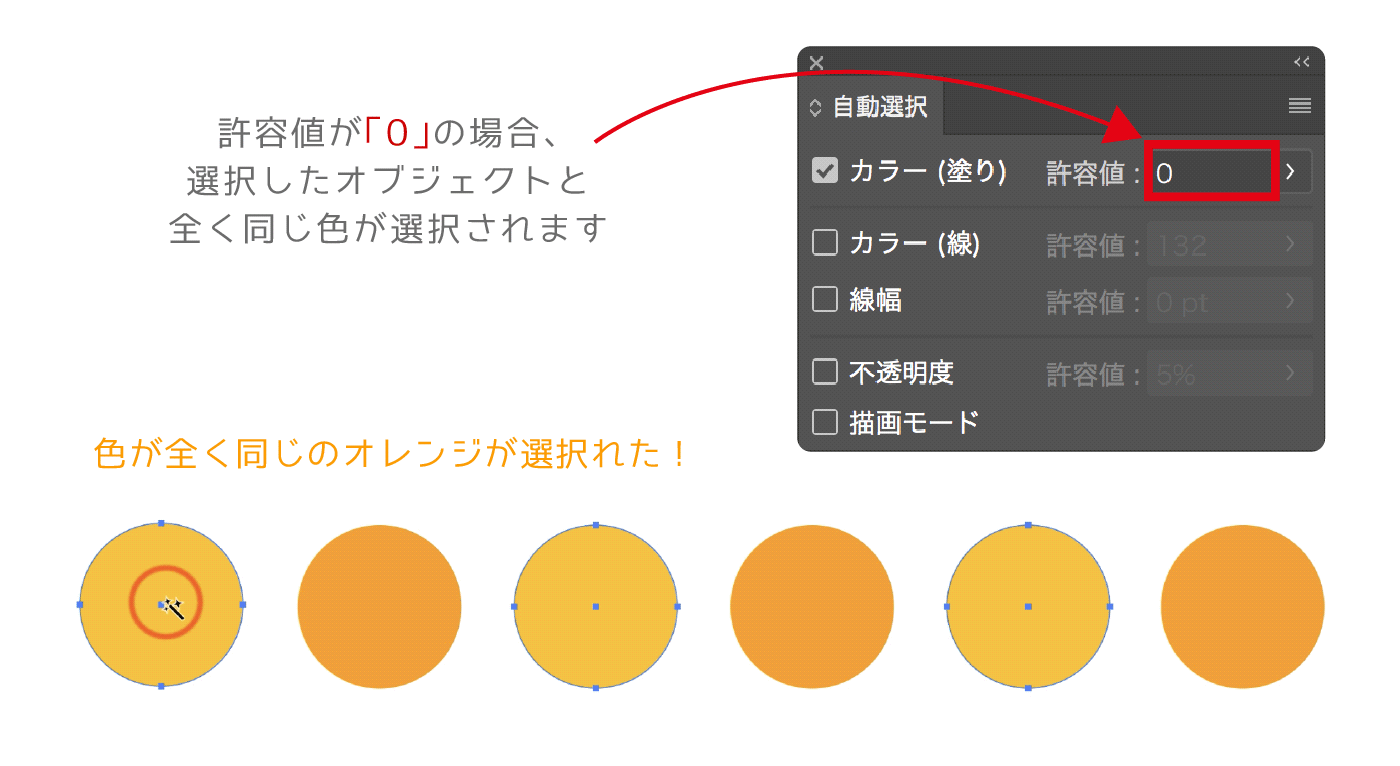
自動選択ツールパネルの設定項目一覧
- カラー(塗り)
- カラー(線)
- 線幅
- 不透明度
- 描画モード
ペンくん
いろいろな設定項目があって便利だね!
イラレ博士
設定項目は複数選択もできるから、いろいろな組み合わせで自動選択ができるんだ。
自動選択ツールのまとめ
今回はツールパネルの「自動選択ツール」をご紹介いたしました。塗りや線幅などいろいろな設定項目から同じオブジェクトを選択できるので、複雑なイラストなどには持ってこいのツールです。ぜひ活用していきましょう!
ペンくん
でも、ちょっと待って博士…。自動選択ツールが便利なのは分かるけど、確かIllustratorのメニューで「選択」→「共通」からも同じようなことができるような気がしたんだけど…。
イラレ博士
よく知ってるね。その通りで、Illustratorにはペンくんが言ったメニーから「選択」→「共通」と、それと同じ機能にパネルからアクセスできる「共通オブジェクトを選択」というツールがIllustrator上部のコントロールパネル内にあるんだ。
ペンくん
じゃあ、同じような機能がふたつもあるの?
イラレ博士
実はよく似ていて、機能が違うんだよ。「自動選択ツール」は許容値や複数の設定項目が選べるけど、「共通オブジェクトを選択」にはそれはないんだ。逆に「共通オブジェクトを選択」はアピアランスが同じオブジェクトを選択できるけど、「自動選択ツール」にはない。こんな感じで似て非なるツールなんだよ。だから自分の使いやすい方を使っていけばいいよ。ちなみに私は「共通オブジェクトを選択」しか使わないけど…。
ペンくん
使わんのか〜〜〜〜〜い!
次回は「なげわツール」を解説します!
キャラクター・イラスト制作をご検討の方









































